
 دوره ای که به جرات میتونه ورق زندگیتو عوض کنه!
دوره ای که به جرات میتونه ورق زندگیتو عوض کنه!
 ساخت "وبلاگ ویژه" در ارم بلاگ و امتیازات آن
ساخت "وبلاگ ویژه" در ارم بلاگ و امتیازات آن
 اعداد فرشته در عشق و روابط عاشقانه! ✓ورود به کانال یوتیوب
اعداد فرشته در عشق و روابط عاشقانه! ✓ورود به کانال یوتیوب
 درمان انواع بیماری ها با مصرف آب قلیایی
درمان انواع بیماری ها با مصرف آب قلیایی

گاهی اوقات ویندوز 10 به دلیل نرم افزارهایی که اجرای آن دشوار است بسیار کند می شود.علت این امر معمولاً استفاده بیش از حد فضای پردازنده است.
اما به منظور شناسایی نرم افزارهای پرمصرف ، با ما همراه باشید و آموزش شناسایی کردن پر مصرف ترین نرم افزارها در ویندوز 10 را تا انتها بخوانید.
بهترین ابزار برای شناسایی نرم افزارهای پرمصرف در ویندوز 10 ، Task Manager است. برای باز کردن Task Manager ، روی Task Bar کلیک راست کرده و از منوی ظاهر شده Task Manager را انتخاب کنید. اگر ظاهر ساده Task Manager را مشاهده کردید ، گزینه More Details را از پایین انتخاب کنید. در پنجره ای که باز می شود ، فرایندها را انتخاب کنید تا ببینید چه اتفاقی می افتد. در اینجا برنامه های در حال اجرا را مشاهده خواهید کرد که شامل فعالیت های پس زمینه هستند.
برای مرتب سازی برنامه های پرقدرت ، بر روی بالای ستون CPU کلیک کنید تا نرم افزاری که بیشترین ظرفیت CPU را در بالا استفاده می کند ، نمایش داده شود. در اینجا ، اگر یک نرم افزار نسبت به سایر موارد CPU اشغال می کند ، می توانید با انتخاب گزینه Exit از قسمت File یا Close Window در نوار وظیفه ، آن را از فهرست خود ببندید.
اگر برنامه به درخواست شما پاسخ نداد ، می توانید صبر کنید تا کامل شود یا مجبور به بسته شدن آن شوید. برای این کار بر روی نام نرم افزار کلیک کرده و گزینه End Task را انتخاب کنید. پس از آن ، فعالیت پرمصرف بسته خواهد شد. سرانجام ، اگر سرعت کامپیوتر به حالت عادی برگردد ، باید اعلام کنیم که برنامه پرمصرف بسته شده است.
در ضمن ، اگر فعالیت بالایی را تشخیص ندادید ، می توانید رایانه خود را دوباره راه اندازی(ریستارت) کنید. همچنین ، اسکن کامپیوتر با آنتی ویروس روش خوبی برای خلاص شدن از شر ویروس های احتمالی است.
اگر راه اندازی مجدد نیز دردی را دوا نمی کند ، می توانید برنامه یا Windows خود را به روزرسانی کنید زیرا این کار باعث بهبود عملکرد دستگاه می شود.
 راجع به اعداد رند اشتباه نکن! ✓ورود به کانال یوتیوب
راجع به اعداد رند اشتباه نکن! ✓ورود به کانال یوتیوب
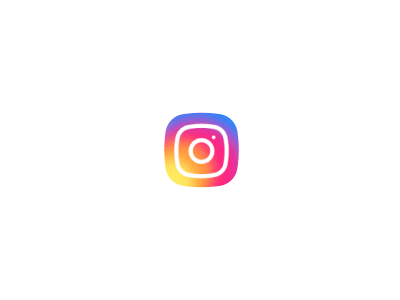 جهت ورود به اینستاگرام من اینجا را کلیک کنید
جهت ورود به اینستاگرام من اینجا را کلیک کنید
 ✓ ارم بلاگ | در 60 ثانیه وبلاگ خودتو بساز !!
✓ ارم بلاگ | در 60 ثانیه وبلاگ خودتو بساز !!
 دیگه تو باشگاه اشتباه نزن!! آموزش تصویری حرکات بدنسازی با آناتومی
دیگه تو باشگاه اشتباه نزن!! آموزش تصویری حرکات بدنسازی با آناتومی
 درمان انواع بیماری ها با مصرف آب قلیایی
مشاهده
درمان انواع بیماری ها با مصرف آب قلیایی
مشاهده